Der Atom-Editor ist ein quelloffener, kostenloser Quellcode- und Texteditor, mit dem Sie fast alle Betriebssystem-Distributionen wie Linux, Windows und macOS verwenden können. Es unterstützt verschiedene Plugins, die in Node.js und anderen Sprachen geschrieben sind. Es verfügt über eine integrierte Entwicklungsumgebung, in der Sie die Funktionen des Standard-Atom-Editors erweitern können, indem Sie einige neue zusätzliche Pakete installieren.
Wir zeigen Ihnen in diesem Artikel, wie Sie einen Atom-Editor auf CentOS 8 installieren. Wir haben alle Befehle auf der CentOS 8-Distribution implementiert.
Voraussetzungen
Verwenden Sie den Root-Benutzer, um alle Befehle für die Installation auszuführen.
Installation von Atom Editor auf CentOS 8
Die Installation des Atom-Editors kann in den folgenden Schritten abgeschlossen werden:
Schritt 1:Laden Sie das RPM-Paket herunter
Öffnen Sie die Terminalanwendung über das Menü „Aktivitäten“. Aktualisieren Sie das Paket-Repository von CentOS 8, indem Sie den unten angegebenen Befehl ausführen:
$ sudo dnf update
Um den Atom-Editor zu installieren, laden Sie das RPM-Paket herunter. Dieses RPM-Paket ist nicht im standardmäßigen CentOS 8-Repository verfügbar. Das RPM-Paket kann jedoch von der offiziellen Seite des Atom-Editors heruntergeladen werden. Führen Sie den unten aufgeführten Befehl aus, um das RPM-Paket für den Atom-Editor herunterzuladen:
$ wget https://atom.io/download/rpm -O atom.x86_64.rpm
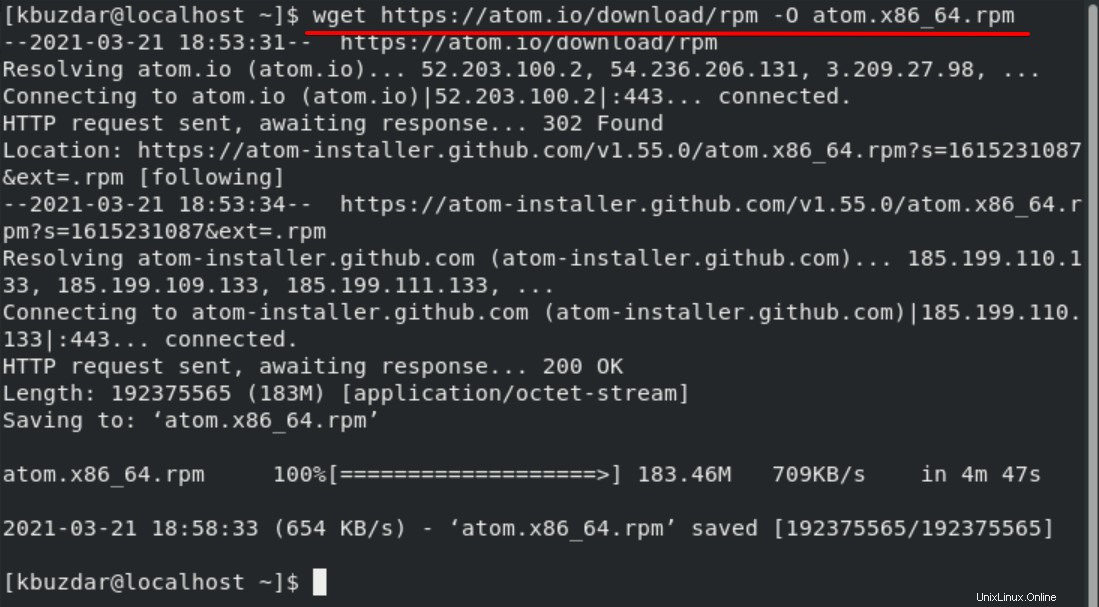
Nachdem die RPM-Datei heruntergeladen wurde, wird sie im Home-Verzeichnis Ihres Systems gespeichert.
Schritt 2:Atom-Editor unter CentOS 8 installieren
Jetzt haben Sie eine RPM-Datei, über die Sie einen Atom-Editor auf Ihrem System installieren können. Die RPM-Datei kann mit dem Befehl „dnf“ oder „yum“ installiert werden. Verwenden Sie also den folgenden Befehl, um das Atom-Editor-Paket unter CentOS 8 zu installieren:
$ sudo dnf localinstall atom.x86_64.rpm
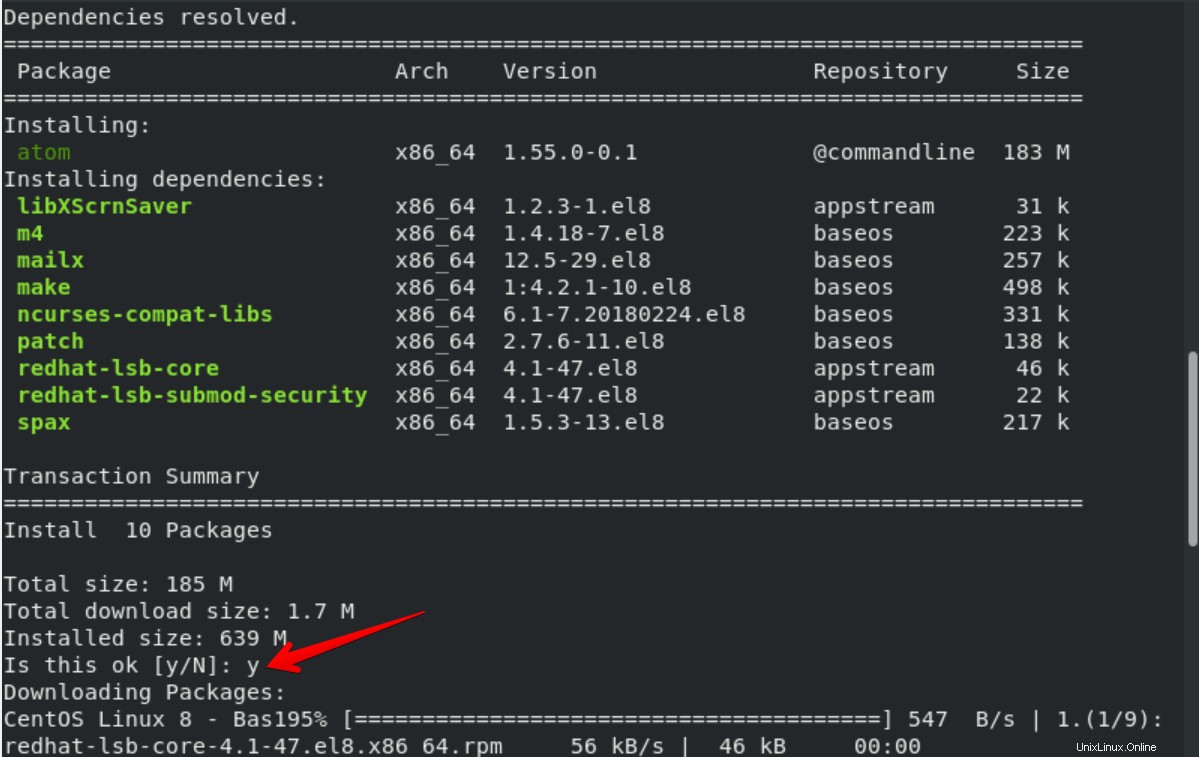
Drücken Sie „y“ und „Enter“, um den Installationsvorgang fortzusetzen. Nach einiger Zeit dauert die Installation auf Ihrem System einige Minuten.
Schritt 3:Starten Sie den Atom-Editor unter CentOS 8
Die Installation des Atom-Editors ist jetzt auf Ihrem System CentOS 8 abgeschlossen. Um den Atom-Editor zu starten, können Sie das Anwendungs-Dash verwenden. Greifen Sie also auf die Suchleiste zu und geben Sie das Schlüsselwort „Atom“ ein. Das folgende Anwendungssymbol sollte in den Suchergebnissen angezeigt werden:
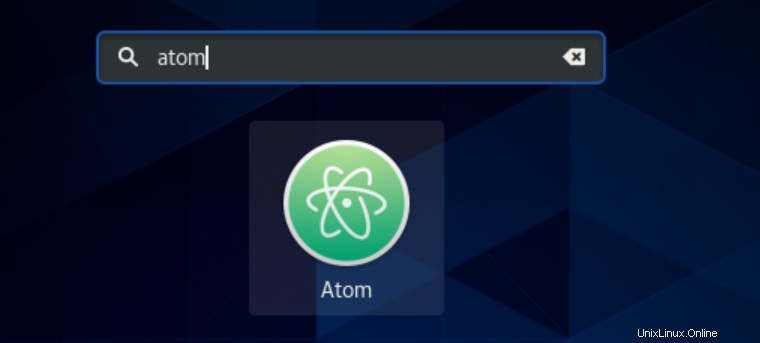
Klicken Sie auf das Anwendungssymbol „Atom-Editor“ und starten Sie es auf Ihrem System.
Atom Editor unter CentOS 8 deinstallieren
Wenn Sie den Atom-Editor nicht mehr auf Ihrem System verwenden müssen, können Sie ihn aus Ihrer CentOS 8-Distribution entfernen, indem Sie den unten angegebenen Befehl ausführen:
$ sudo dnf remove atom
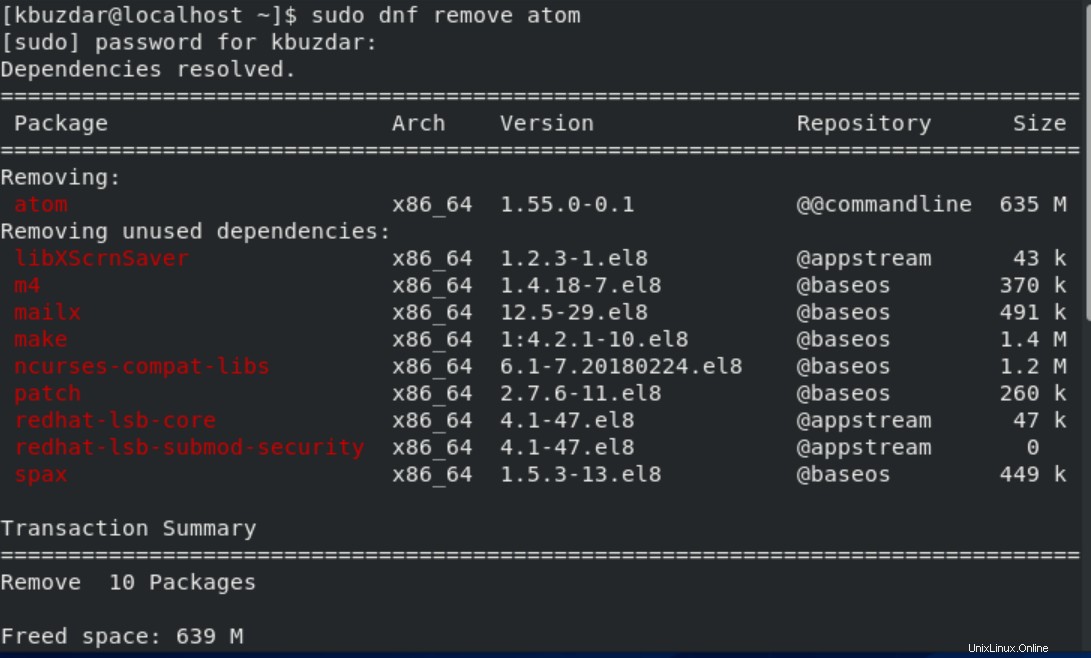
Schließen Sie den Deinstallationsvorgang ab, indem Sie „y“ und dann „Enter“ drücken.
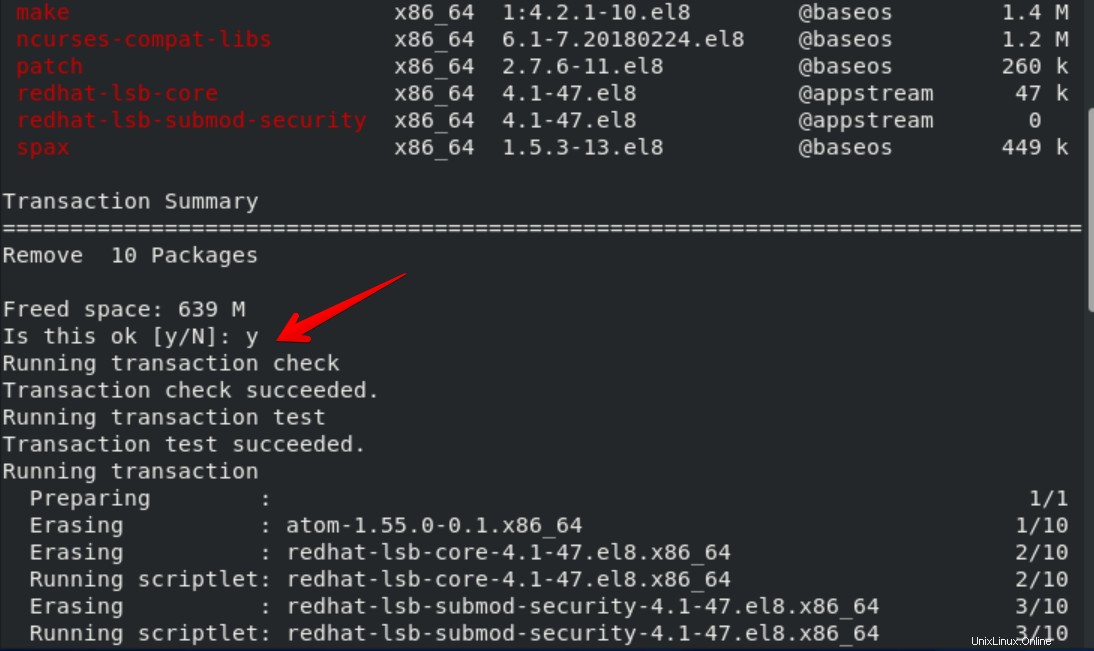
Schlussfolgerung
Wir haben in diesem Artikel den Atom-Editor auf CentOS 8 mithilfe der Befehlszeilenanwendung installiert. Wir haben gesehen, wie Sie ganz einfach ein RPM-Paket herunterladen und auf Ihrem CentOS 8-System installieren können. Die Installation des Atom-Editors ist so einfach und leicht verständlich. Ich hoffe also, dass Sie durch dieses Tutorial den Atom-Editor jetzt einfach auf Ihrem CentOS 8-Computer installieren können.